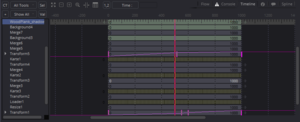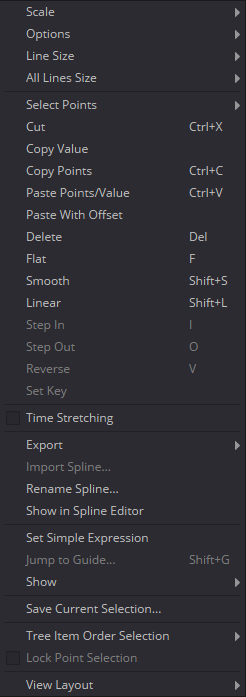Timeline Fusion: Unterschied zwischen den Versionen
Aus AV wiki
Admin (Diskussion | Beiträge) |
Admin (Diskussion | Beiträge) |
||
| (2 dazwischenliegende Versionen desselben Benutzers werden nicht angezeigt) | |||
| Zeile 1: | Zeile 1: | ||
| − | [[Category:Fusion]][[Category:Fusion Interface]] | + | [[Category:Fusion]][[Category:Fusion Interface]][[Category:Fusion Animation]] |
Die Timeline spiegelt die zeitliche Anordnung von Footage und Keyframes wieder.<br/> | Die Timeline spiegelt die zeitliche Anordnung von Footage und Keyframes wieder.<br/> | ||
| + | Einzelne Keyframnes oder eine Auswahl lassen sich verschieben. Die Werte lassen sich über [[File:Button Val.png]] einblenden und ändern. Eine alternative Möglichkeit zur Bearbeitung von Keyframeposition und -wert steht im Spreadsheet [[File:Button Speadsheet.png]] zur Verfügung. | ||
| + | |||
[[File:Timeline Area.PNG|thumb|300px|right]] | [[File:Timeline Area.PNG|thumb|300px|right]] | ||
Im Timelinefenster stehen verschiedene Kontext Menüs zur Verfügung. | Im Timelinefenster stehen verschiedene Kontext Menüs zur Verfügung. | ||
*Das Kontextmenü des Timelinefensters erreichen Sie durch [[File:RMB.png]] in den freien Bereich des Fensters. | *Das Kontextmenü des Timelinefensters erreichen Sie durch [[File:RMB.png]] in den freien Bereich des Fensters. | ||
| − | *Das Kontextmenü für Keyframes erreichen Sie durch [[File:RMB.png]] auf den gewünschten Keyframe. | + | *Das Kontextmenü für Keyframes erreichen Sie durch [[File:RMB.png]] auf den gewünschten Keyframe. <br>Keyframes lassen sich z. B. in ihrem Interpolationsverhalten anpassen. |
*Das Kontextmenü für einen Node erreichen Sie durch [[File:RMB.png]] auf den Namen des Nodes im Panel links im Timelinefenster. | *Das Kontextmenü für einen Node erreichen Sie durch [[File:RMB.png]] auf den Namen des Nodes im Panel links im Timelinefenster. | ||
*Das Kontextmenü für Parameter erreichen Sie durch [[File:RMB.png]] auf einen Parameter im Panel links im Timelinefenster. | *Das Kontextmenü für Parameter erreichen Sie durch [[File:RMB.png]] auf einen Parameter im Panel links im Timelinefenster. | ||
Aktuelle Version vom 16. Juli 2018, 15:16 Uhr
Die Timeline spiegelt die zeitliche Anordnung von Footage und Keyframes wieder.
Einzelne Keyframnes oder eine Auswahl lassen sich verschieben. Die Werte lassen sich über ![]() einblenden und ändern. Eine alternative Möglichkeit zur Bearbeitung von Keyframeposition und -wert steht im Spreadsheet
einblenden und ändern. Eine alternative Möglichkeit zur Bearbeitung von Keyframeposition und -wert steht im Spreadsheet ![]() zur Verfügung.
zur Verfügung.
Im Timelinefenster stehen verschiedene Kontext Menüs zur Verfügung.
- Das Kontextmenü des Timelinefensters erreichen Sie durch
 in den freien Bereich des Fensters.
in den freien Bereich des Fensters. - Das Kontextmenü für Keyframes erreichen Sie durch
 auf den gewünschten Keyframe.
auf den gewünschten Keyframe.
Keyframes lassen sich z. B. in ihrem Interpolationsverhalten anpassen. - Das Kontextmenü für einen Node erreichen Sie durch
 auf den Namen des Nodes im Panel links im Timelinefenster.
auf den Namen des Nodes im Panel links im Timelinefenster. - Das Kontextmenü für Parameter erreichen Sie durch
 auf einen Parameter im Panel links im Timelinefenster.
auf einen Parameter im Panel links im Timelinefenster.